Synology 安装 Git Server
前言
我们平时写了很多文章
但是只放在一台机子上不安全呀
所以我们需要有一个私有云保存一下
既然我们都在用群晖了
那就是你了~
安装 Synology
不会吧~ 不会吧~
还会有人没有折腾过群晖嘛?

真的还没有接触过的朋友
可以看我下面这一篇文章
手把手教你安装绿色版群晖
版本建议还是使用 7.0.1-42218
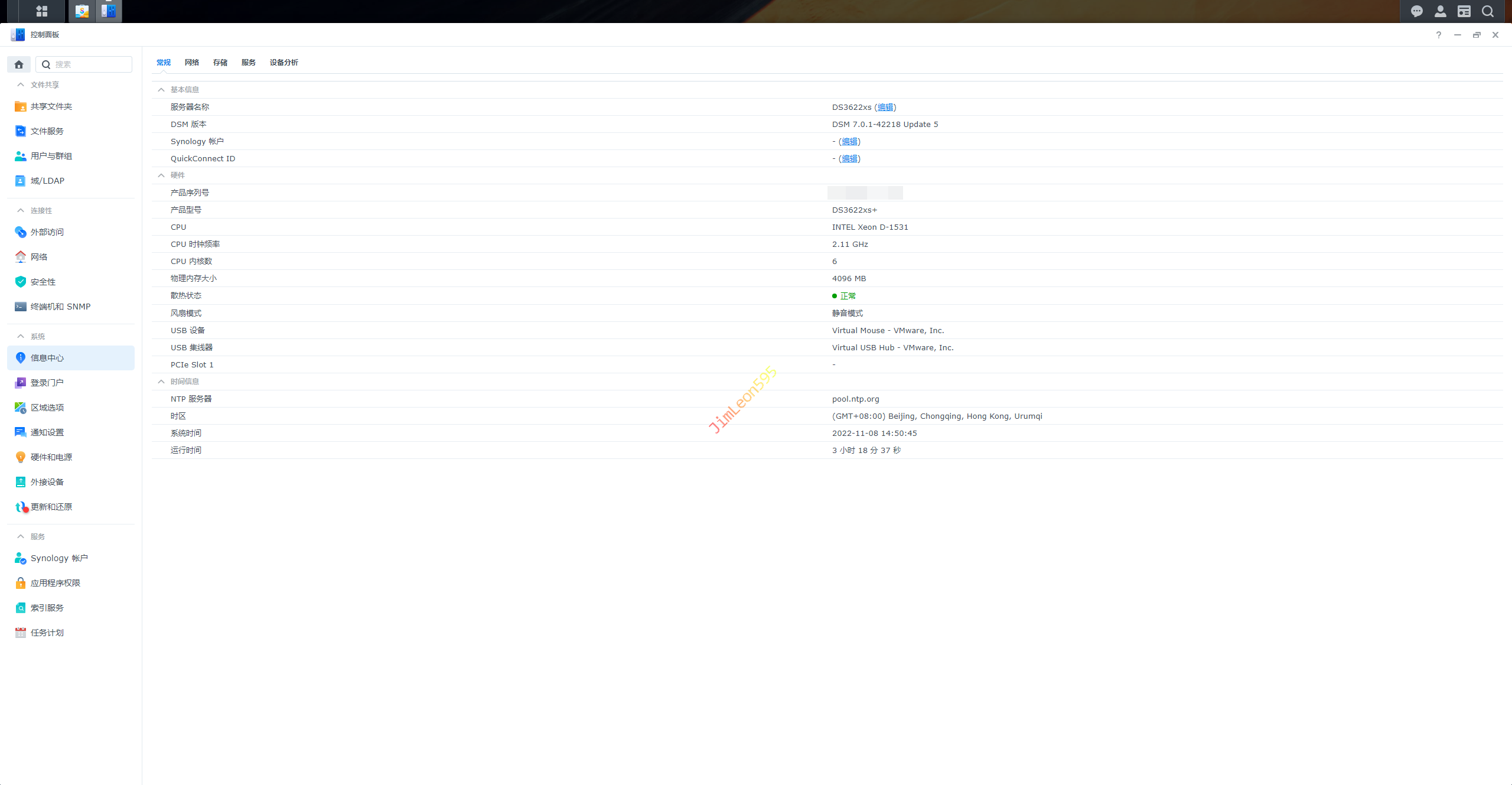
开启 SSH 功能
控制面板 --> 终端机和SNMP --> 终端机
勾选 启动 SSH 功能
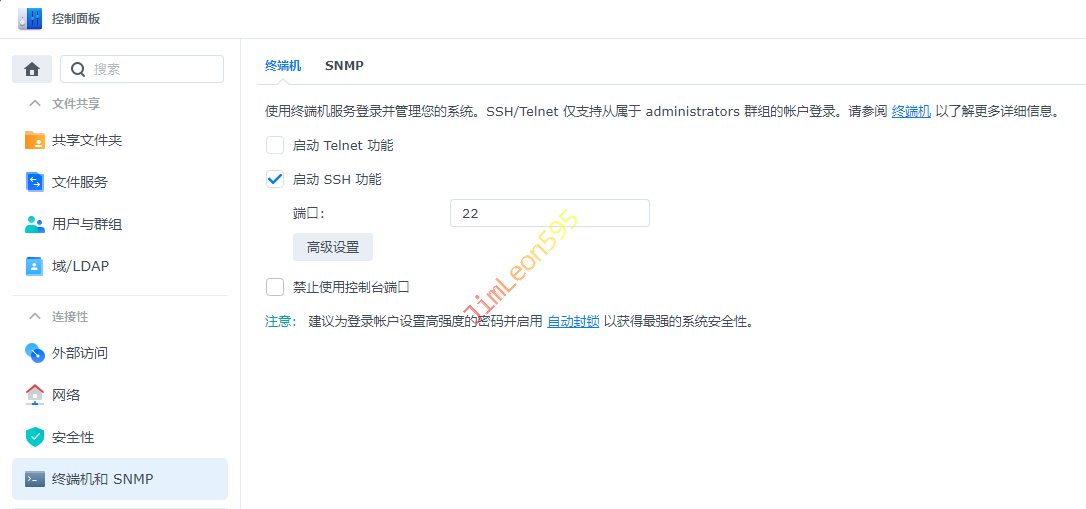
创建 Git 账户
控制面板 --> 用户与群组 --> 用户账号 --> 新增
请牢记你输入的账号密码
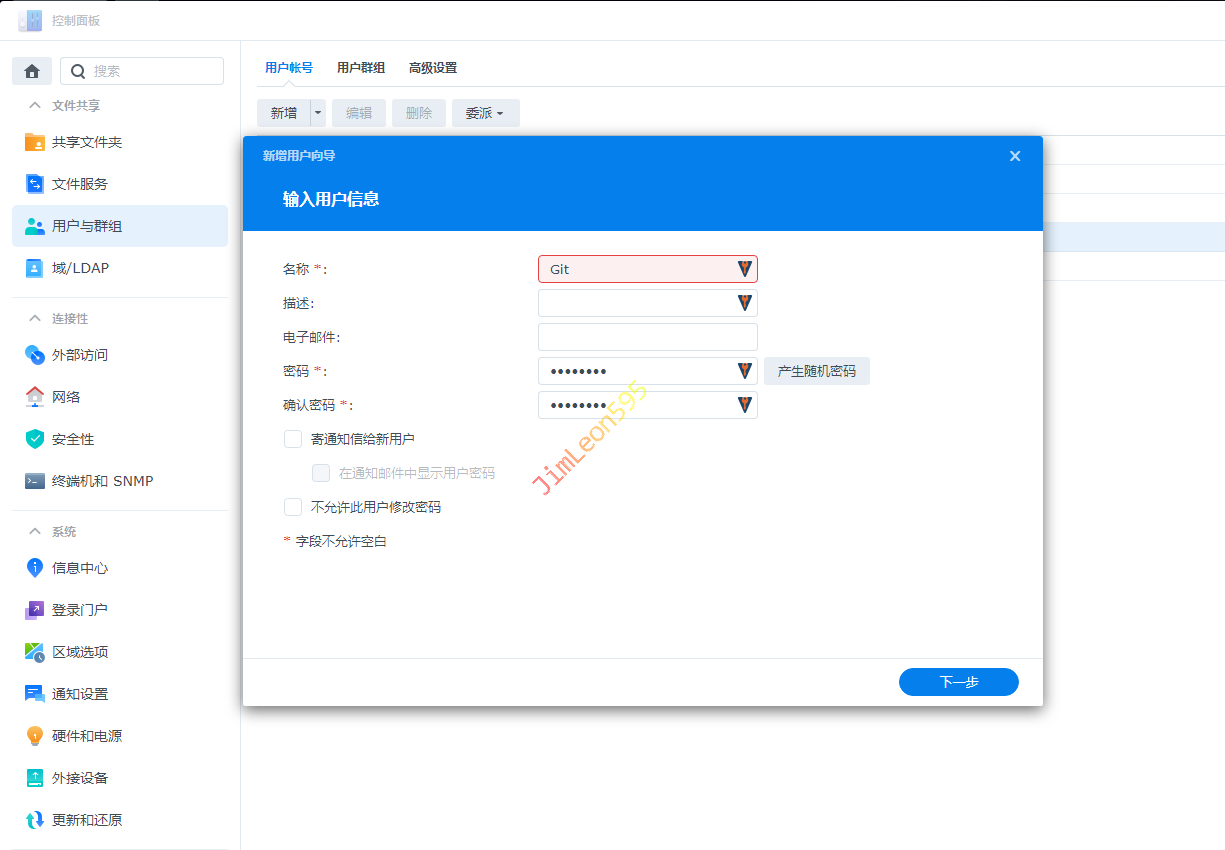
用户群组 选择 users 就行
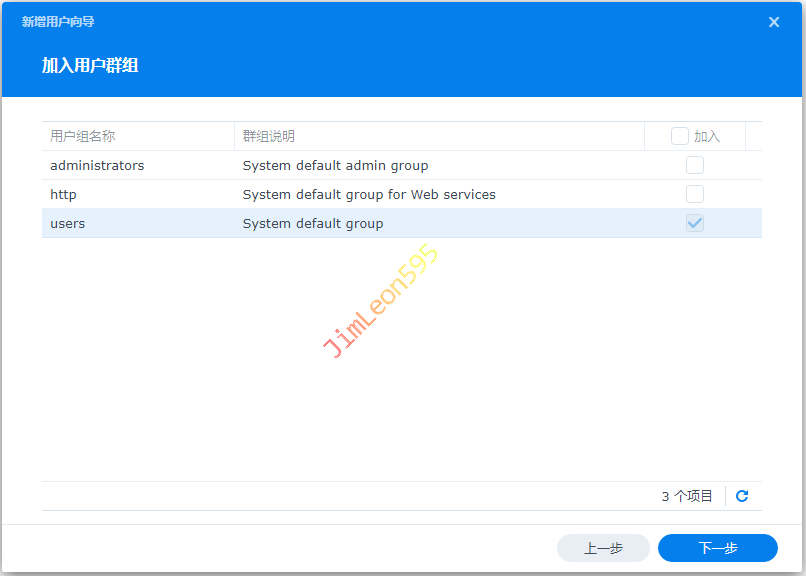
共享文件夹权限 选择 可读写
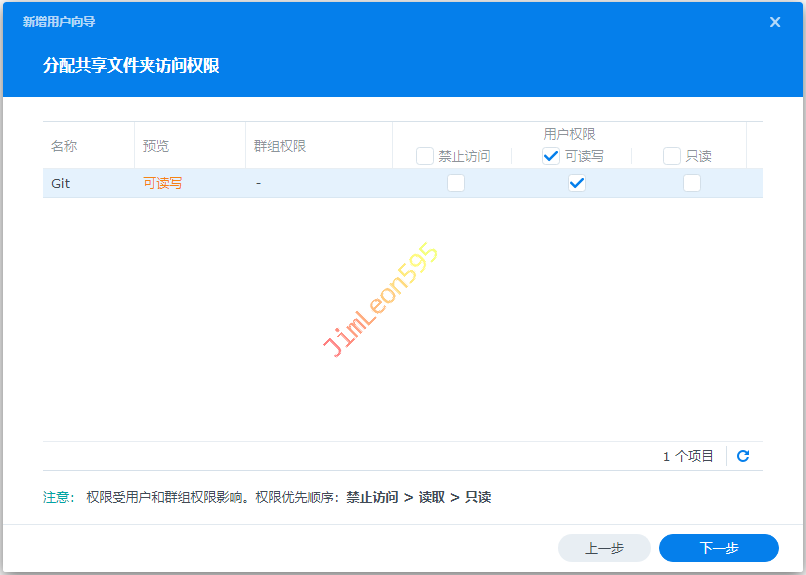
接下来就是熟悉的 下一步
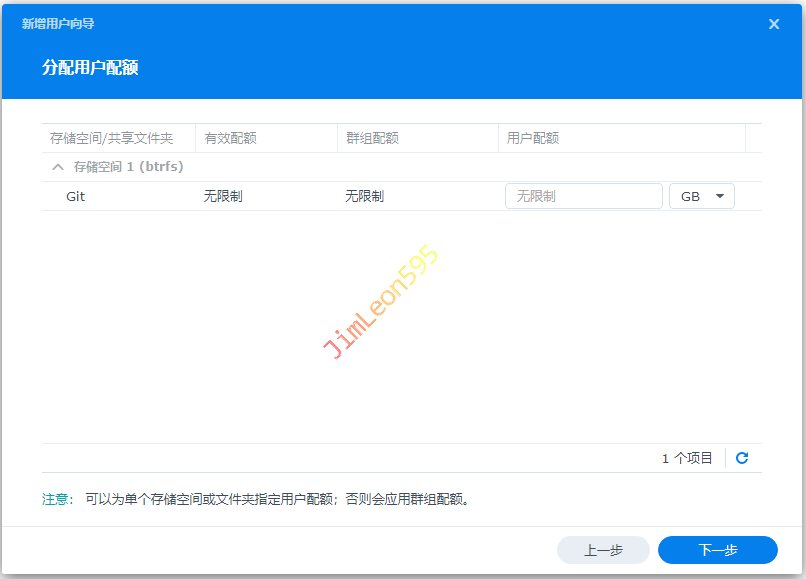
应用程序访问权限
全部选择 拒绝
账户需要分权管理比较好
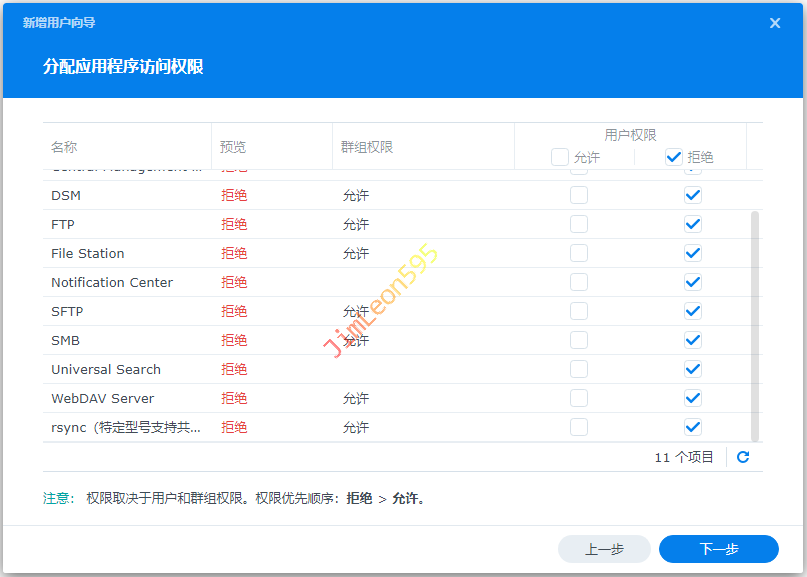
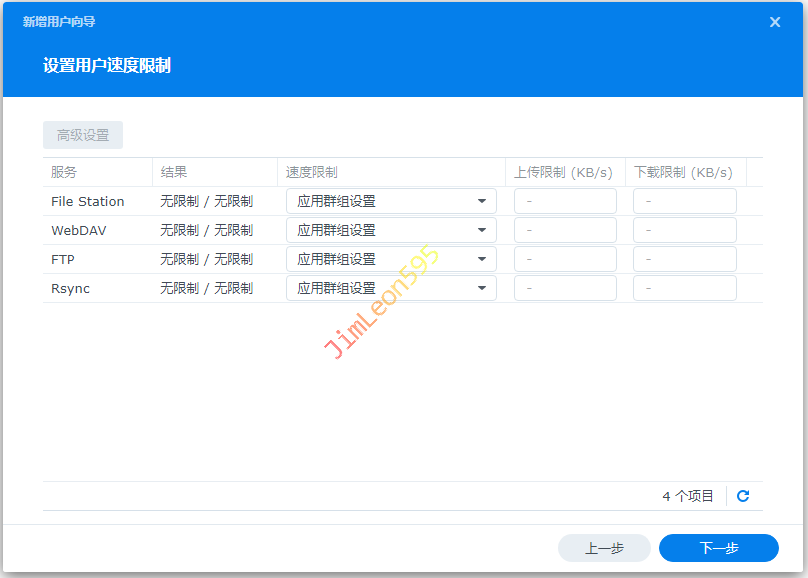
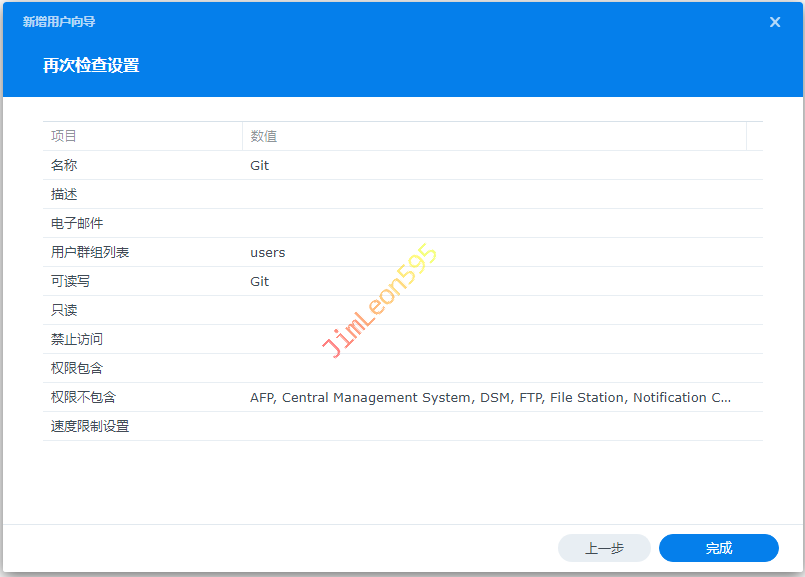
安装 Git Server
先在 Synology 的 套件中心 中安装 Git Server
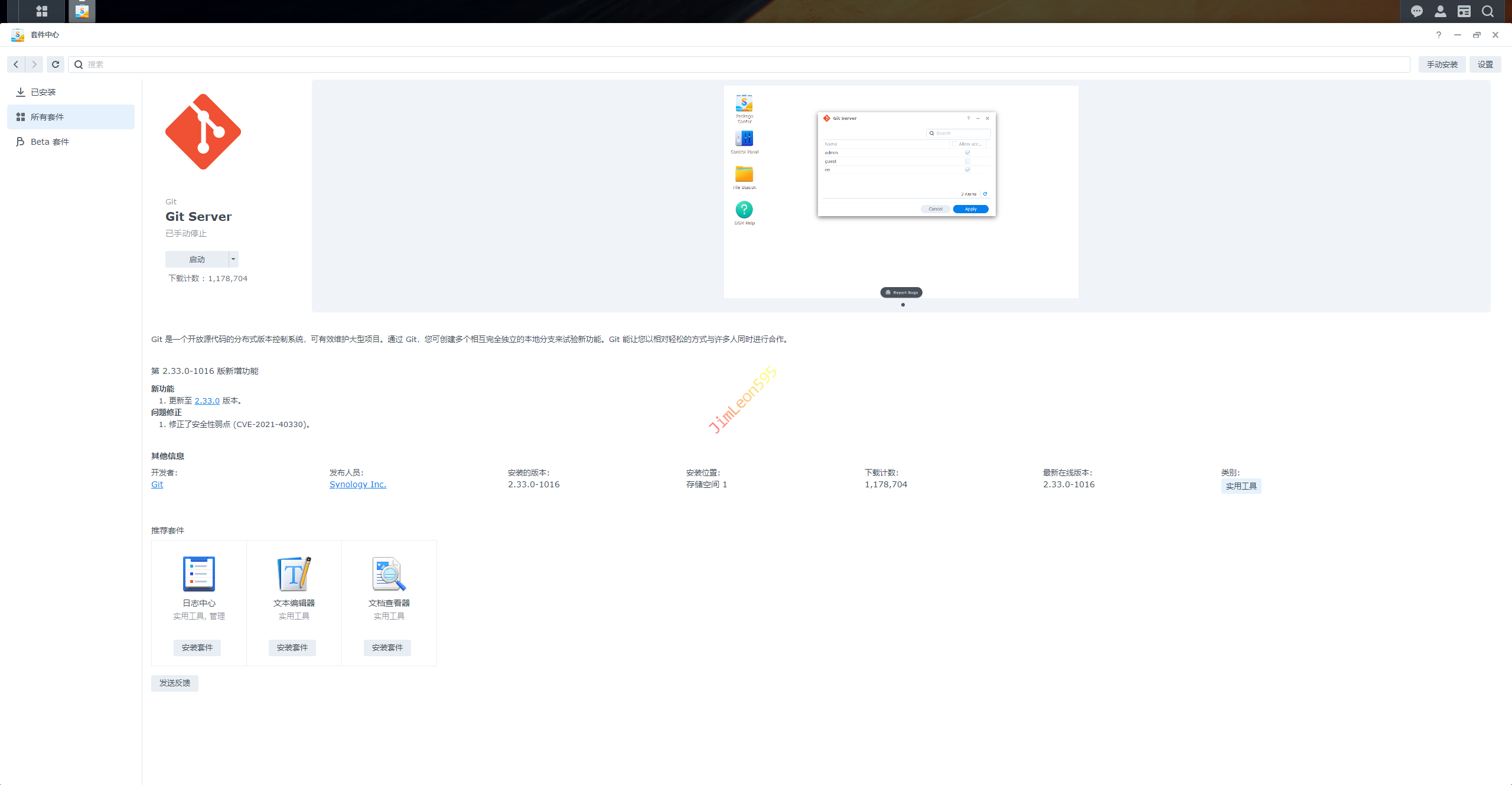
添加 Git 账户权限
打开 --> 勾选 Git 账户
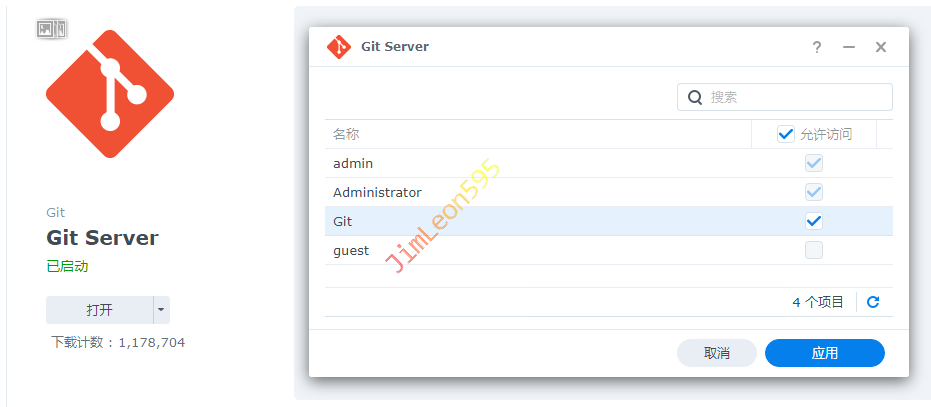
新建 Git 文件夹
控制面板 --> 共享文件夹 --> 新增
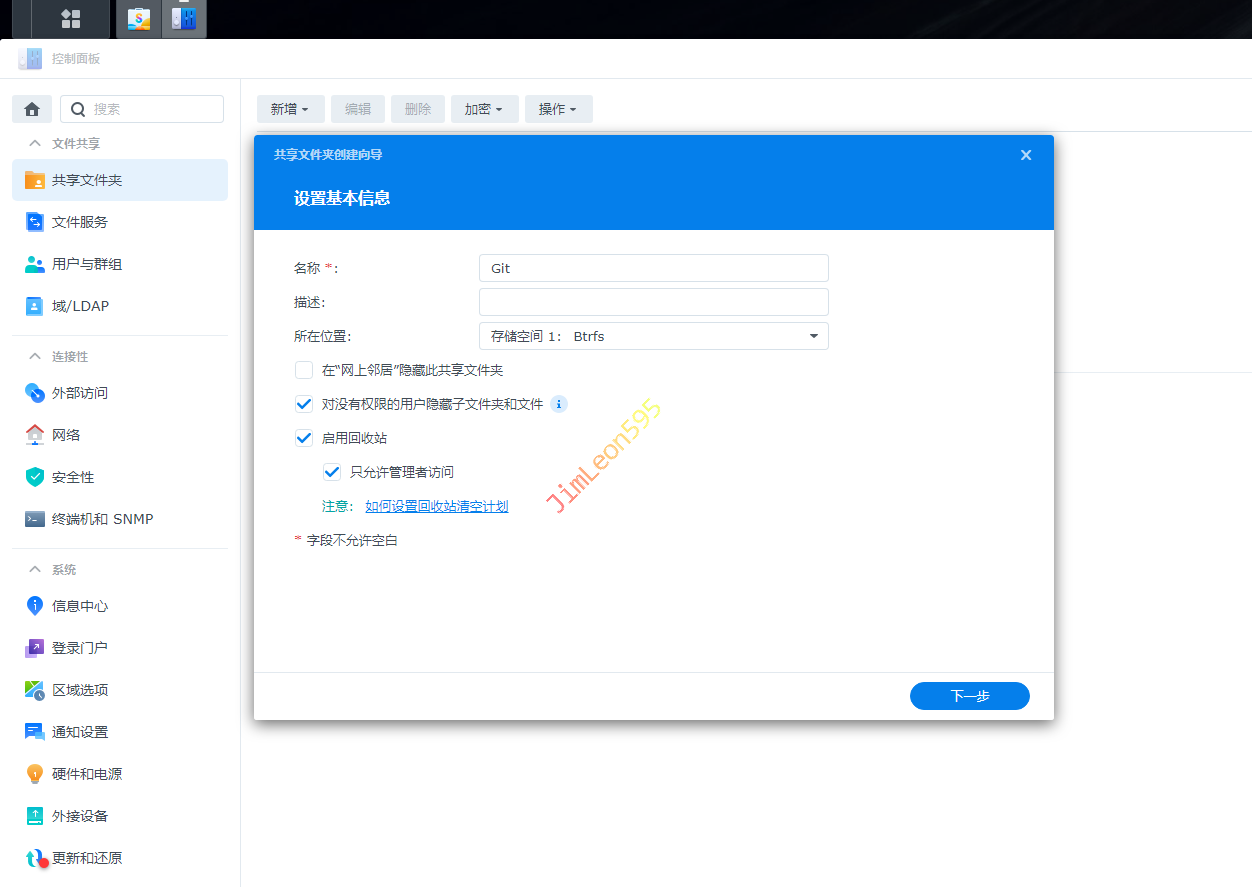
其他配置看个人喜好
基本下一步下一步就好
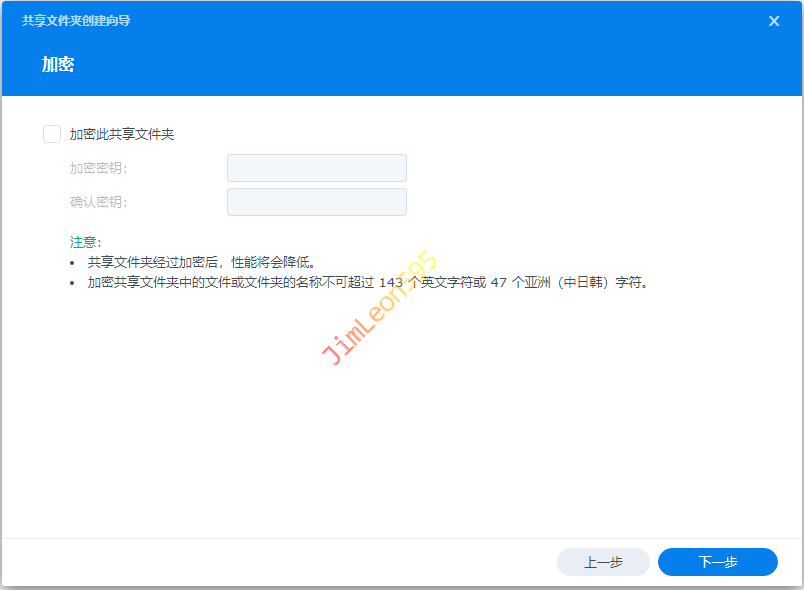
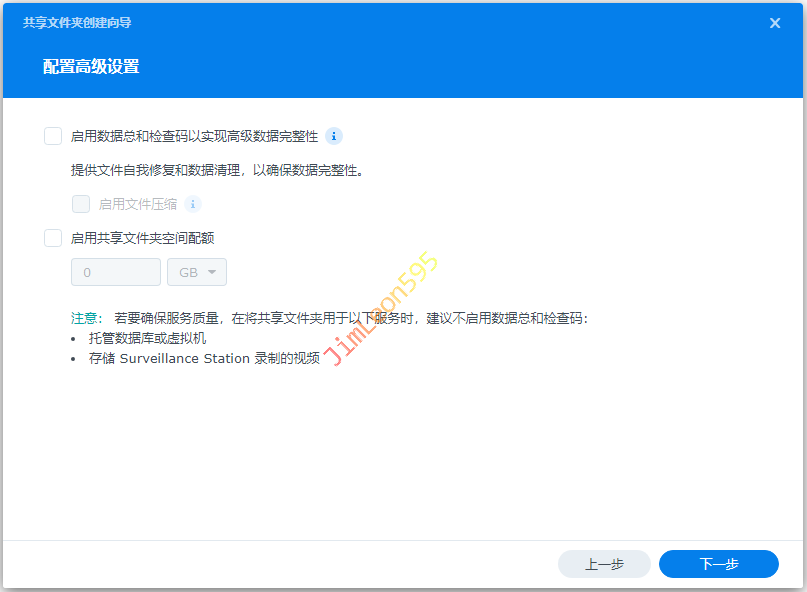
确认配置
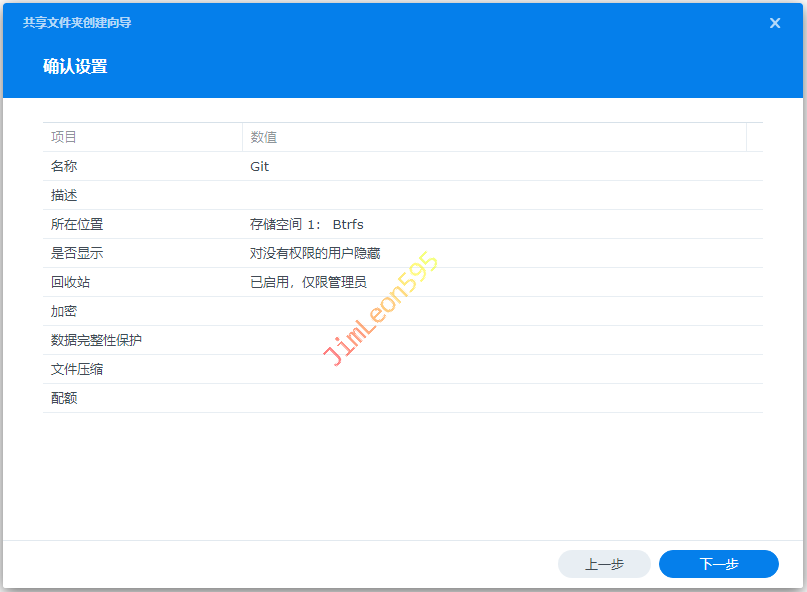
文件夹访问权限配置
这一点一定要注意
这里的 可读写权限 我只建议授予 管理员 和 Git 账户
因为 admin 和 guest 账户为系统默认自带账户
这两个账户安全性存疑,建议全功能禁用
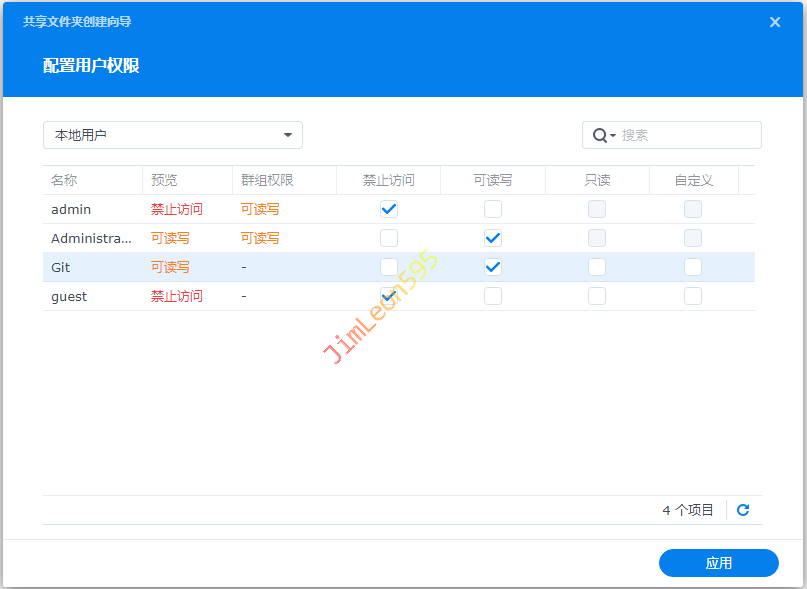
Git 目录权限设置
创建仓库
先使用 SSH工具 连接到我们的 管理员账户 上去
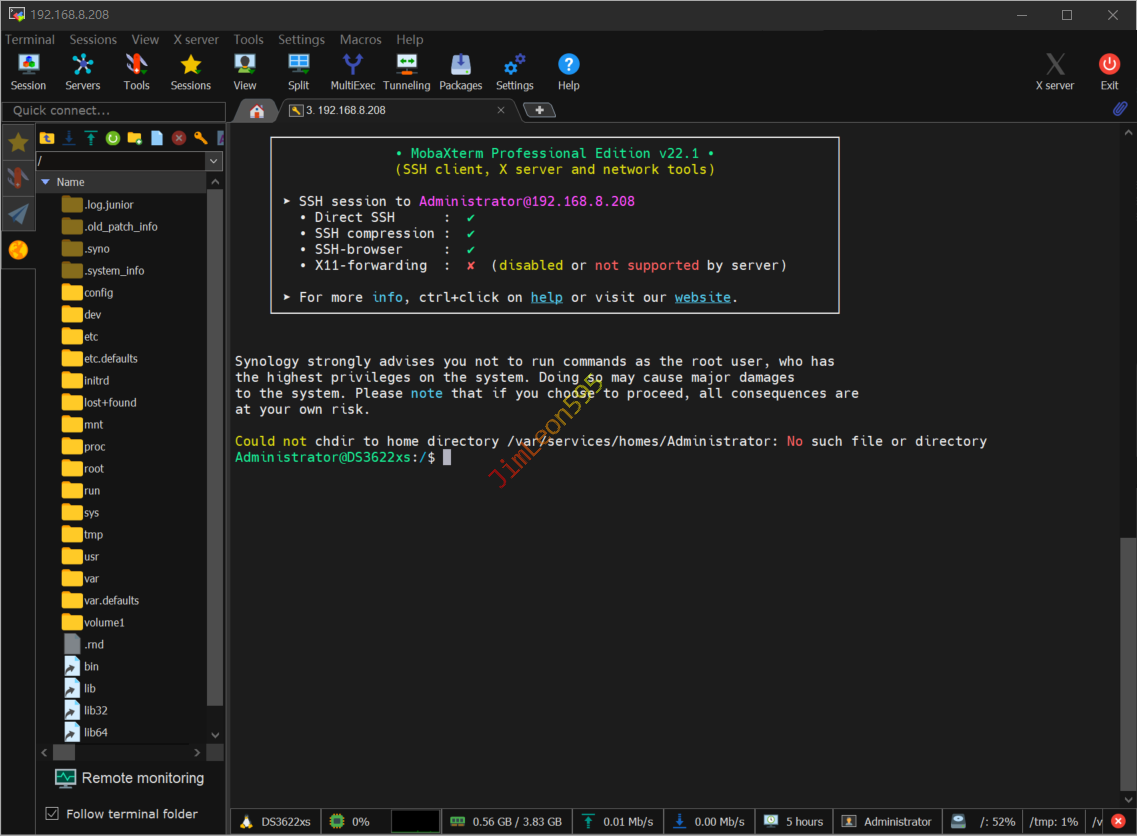
切换到我们 Git 目录上去
并使用 mkdir 创建仓库目录
1 | cd /volume1/Git/ |
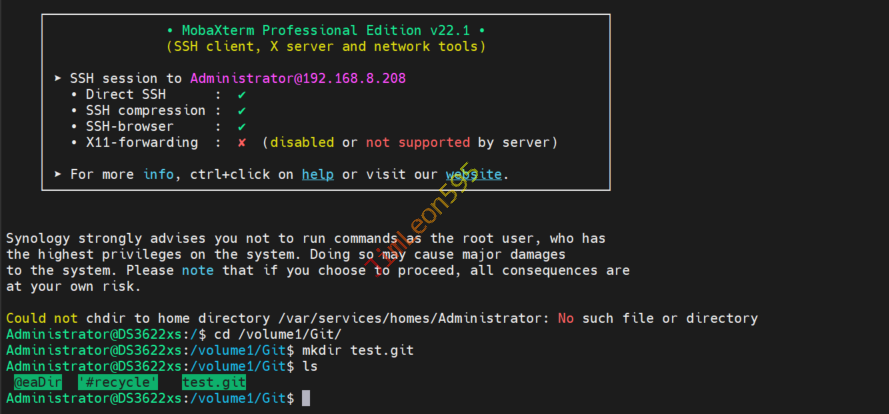
然后我们进入新建的仓库并将其初始化
1 | cd ./test.git |
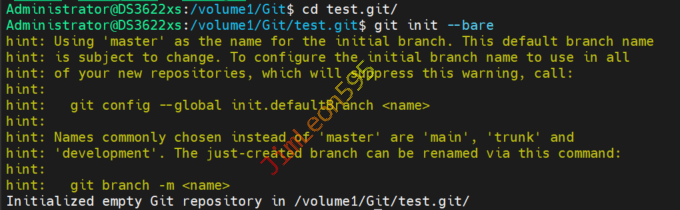
目录权限控制
我们需要设置好我们的 Git 目录权限
这样使我们普通的 Git 用户也可以访问
获取 Root 用户权限
1 | sudo -i |

切换到我们 Git 目录
1 | cd /volume1/Git/ |
将 Git 目录的所有者改为管理员账户 Administratr
目录的所属群组改为 users
注意不要忘了.
1 | chown Administrator:users . |
将 Git 目录的所有者
所属群组的权限改为 读/写/运行
1 | chmod 770 . |
改变 test.git 目录及所有包含文件、子目录的所有者
1 | chown -R Git:users test.git |
改变 test.git 目录及所有包含文件、子目录的权限
1 | chmod -R 770 test.git |
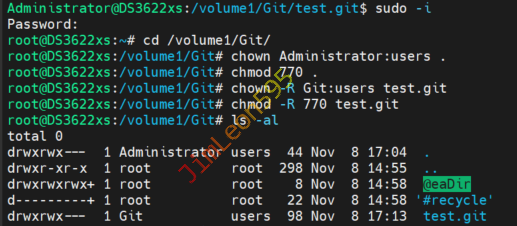
实战
拉取仓库
Windows 上我们已经安装好了 Git
直接打开我们的Windows Terminal
1 | git clone ssh://Git@192.168.8.208/volume1/Git/test.git |
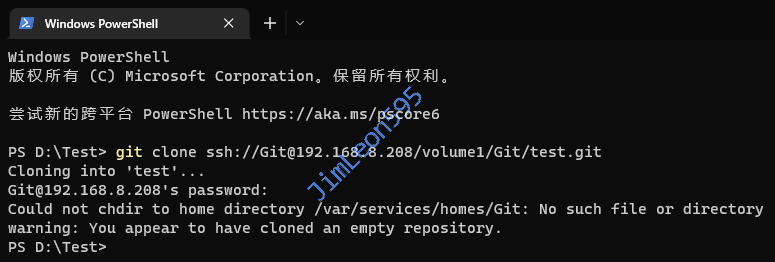
小插曲
Git 账号授予管理员用户
只要我们将 Git 账号添加至 adminitrators 用户组
我们便可以不用调整 Git 目录权限
但是这个仅仅是偷懒的做法,千万别学
因为不但Git目录,是整机文件都可以被拉取
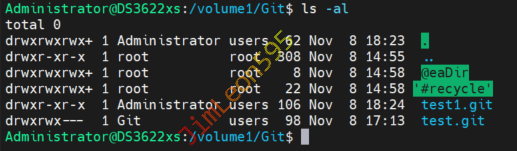

去除 目录不存在 报错显示
我们使用 SSH 进行连接我们的群晖的时候,都会出现以下这句
1 | Could not chdir to home directory /var/services/homes/Git: No such file or directory |
我们只需要将群晖的用户 家目录 功能打开即可
控制面板 --> 用户与群组 --> 高级设置 --> 家目录
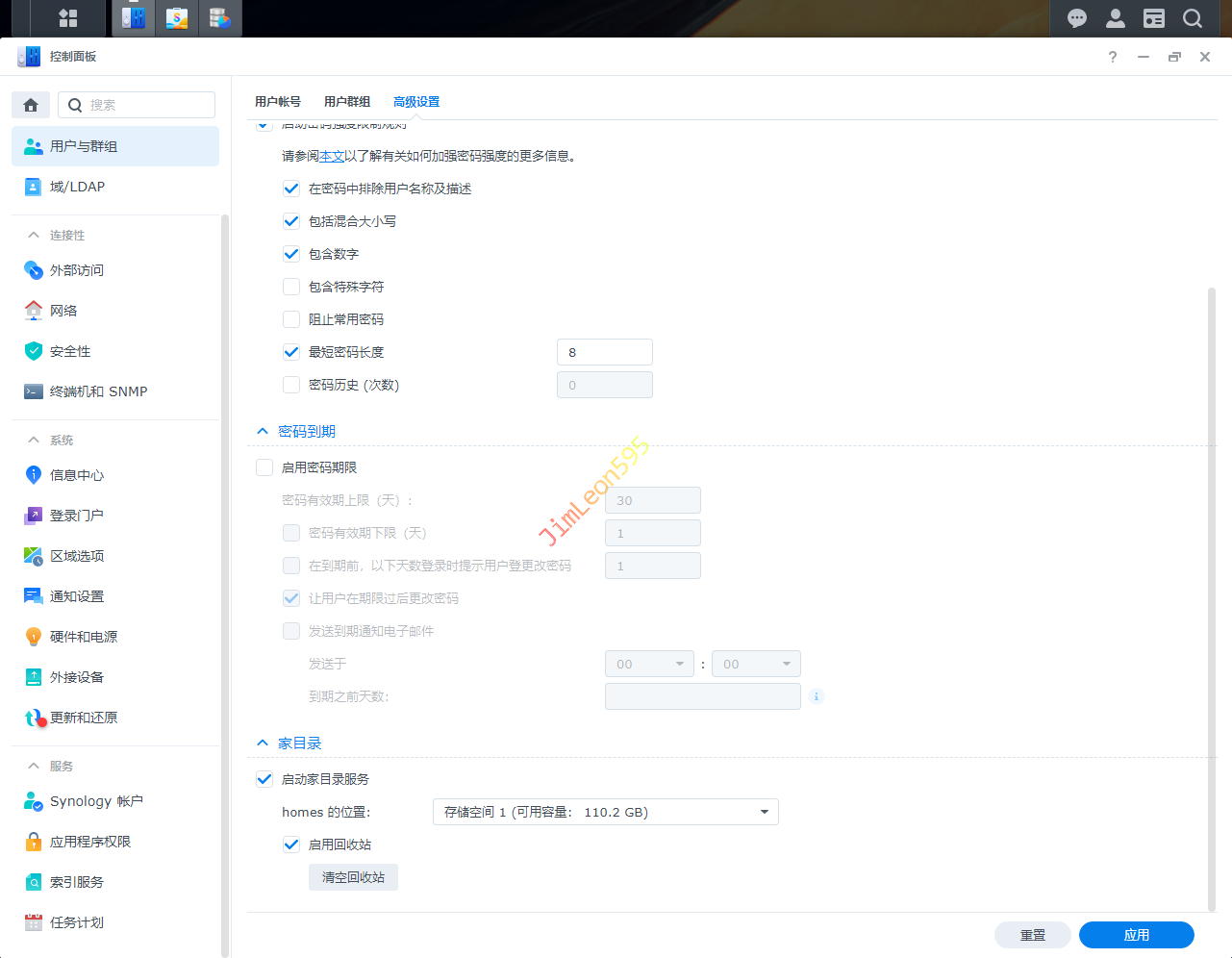
然后你重新尝试操作就会发现没有报错了

参考 & 引用
https://blog.csdn.net/kaulctin/article/details/68080043
https://my.oschina.net/javacy/blog/4683436
